windows安装系统分区工具,轻松实现硬盘分区管理
Windows安装系统分区工具全解析:轻松实现硬盘分区管理
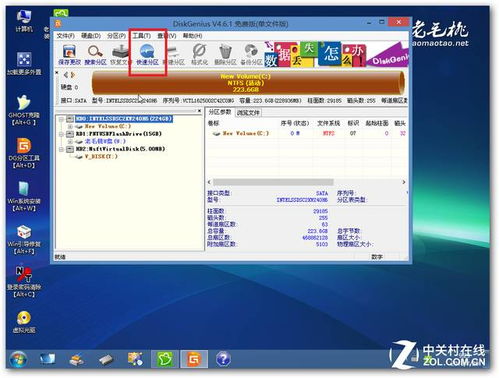
随着电脑技术的不断发展,硬盘分区工具在Windows系统中扮演着越来越重要的角色。本文将为您详细介绍几种常用的Windows安装系统分区工具,帮助您轻松实现硬盘分区管理。
一、Windows自带的磁盘管理工具
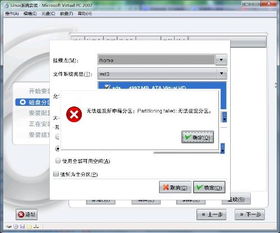
Windows系统自带了磁盘管理工具,可以满足基本的硬盘分区需求。以下是使用磁盘管理工具进行硬盘分区的步骤:
按下“Windows + R”组合键,输入“diskmgmt.msc”,点击确定。
在磁盘管理窗口中,右键单击要调整大小的分区,选择“压缩卷”。
输入希望将驱动器缩小到的大小,点击“压缩”按钮。
在磁盘管理窗口中,右键单击未分配的分区,选择“新建简单卷”。
输入希望为新分区分配的内存量,点击“下一步”完成分区。
二、傲梅分区助手专业版

傲梅分区助手专业版是一款功能强大的硬盘分区工具,支持Windows 7、8、10、11等系统。以下是使用傲梅分区助手进行硬盘分区的步骤:
下载并安装傲梅分区助手专业版。
打开软件,选择“分区管理”功能。
在分区管理界面,右键单击要调整大小的分区,选择“调整分区大小”。
输入希望将驱动器缩小到的大小,点击“确定”。
在分区管理界面,右键单击未分配的分区,选择“新建分区”。
选择分区类型、文件系统等参数,点击“确定”完成分区。
三、Partition Wizard Home Edition
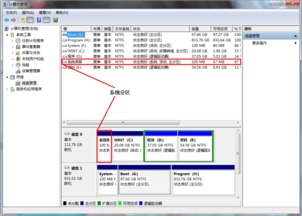
Partition Wizard Home Edition是一款免费的无损分区系统软件,适用于Windows XP、Vista、7、8、10等系统。以下是使用Partition Wizard Home Edition进行硬盘分区的步骤:
下载并安装Partition Wizard Home Edition。
打开软件,选择“调整分区大小”功能。
在调整分区大小界面,选择要调整大小的分区,输入希望缩小到的大小。
点击“应用”完成分区。
以上介绍了几种常用的Windows安装系统分区工具,包括Windows自带的磁盘管理工具、傲梅分区助手专业版、Partition Wizard Home Edition等。这些工具可以帮助您轻松实现硬盘分区管理,提高电脑性能。在使用这些工具时,请注意备份重要数据,以免造成数据丢失。
